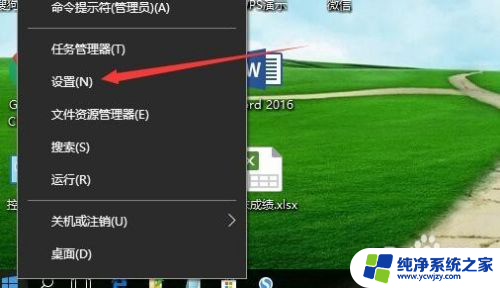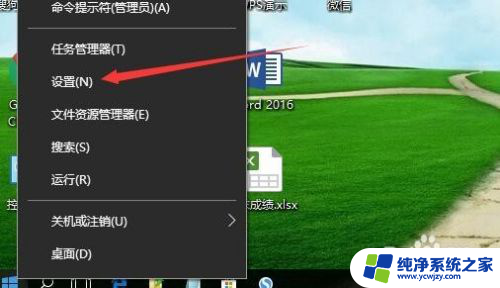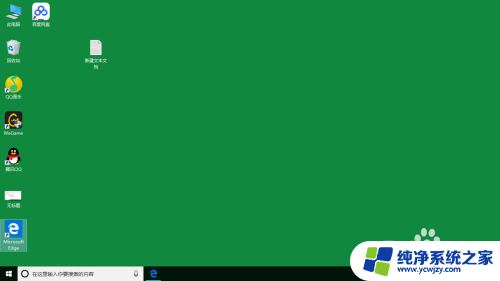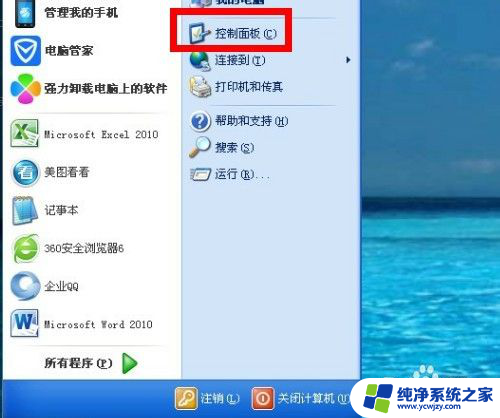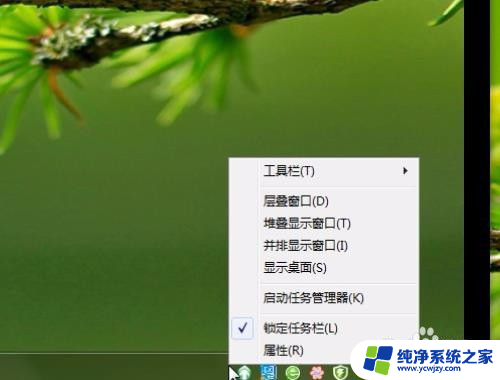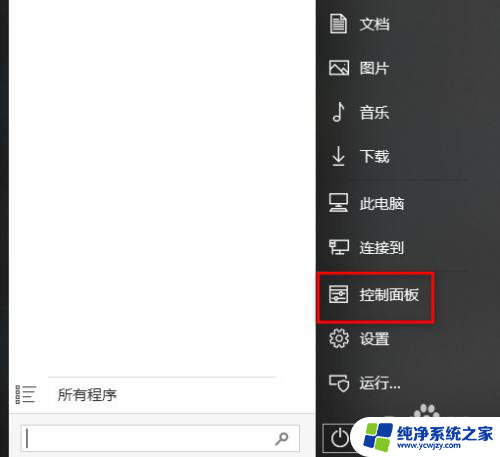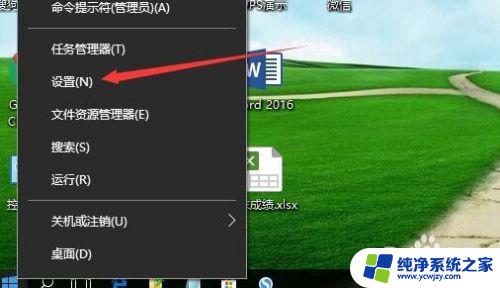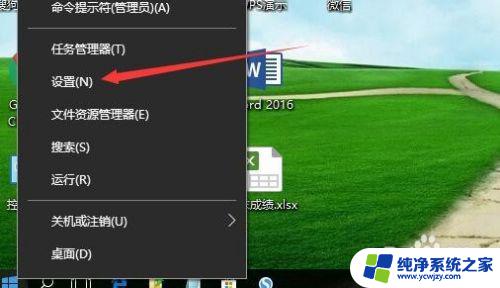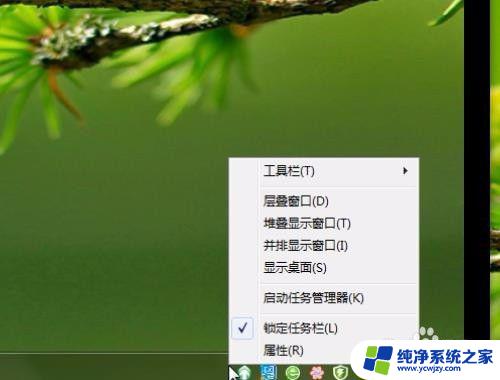如何改正电脑的时间日期 如何调整电脑上的日期和时间显示
电脑上的日期和时间显示准确无误是我们日常工作和生活的基础,由于各种原因,我们的电脑时间有时候会出现不准确的情况。这可能会导致我们错过重要的约会、错过工作截止日期或者造成其他不便。了解如何改正电脑的时间日期以及如何调整电脑上的日期和时间显示是非常重要的。通过正确的调整和设置,我们可以确保电脑时间的准确性,提高我们的工作效率和生活质量。下面将介绍一些简单而有效的方法,帮助我们改正电脑的时间日期,并正确调整电脑上的日期和时间显示。
具体方法:
1.首先在电脑桌面,点击开始菜单,在弹出来的功能菜单中,点击控制面板。(如下图)
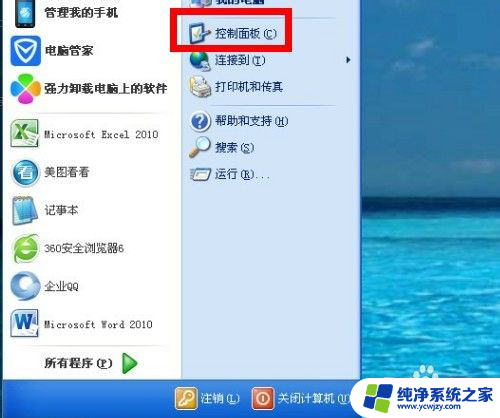
2.在控制面板设置页面,在选择类别选项中选择“日期、时间、语言和区域设置”。(如下图)
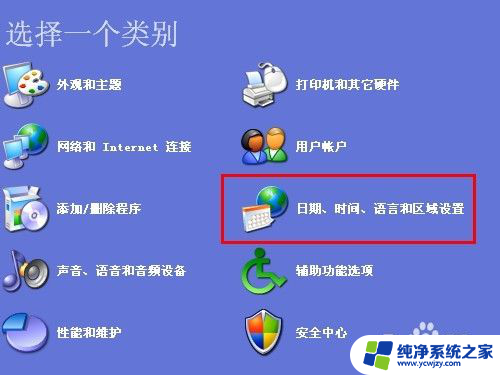
3.在日期、时间、语言和区域设置页面,可以点击第一个更改日期和时间,也可以点击下面的日期和时间,两个都可以进行修改。(如下图)
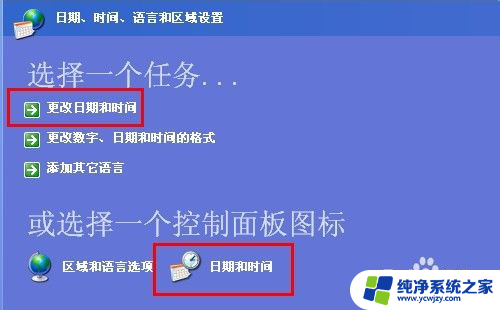
4.在日期和时间属性中,先点击时区。通过下拉框选择自己所在地所处的时区,在这里小敏选择的是北京时间为准,然后点击应用。(如下图)
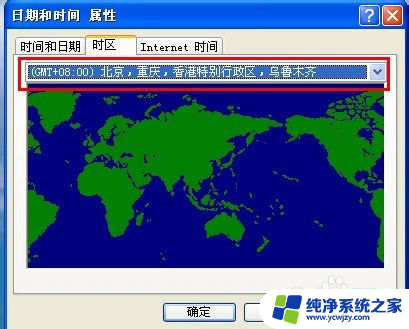
5.然后进入日期和时间的设置,通过下拉框选择年月份。然互用鼠标点击相应的日期,右侧是调整具体的时间,设置完成之后点击应用,再点确定。(如下图)
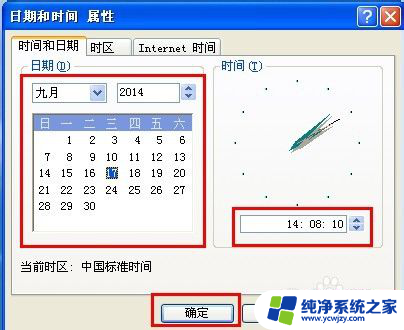
6.当然也可以在日期和时间属性中,选择internet时间。在自动与internet时间同步大勾,前提是需要连网,然后点击应用。(如下图)
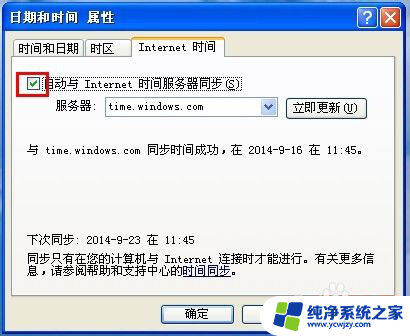
以上是如何更正电脑的时间日期的全部内容,如果您遇到这种情况,可以尝试按照这些步骤来解决,希望这些方法对大家有所帮助。